Ттс на андроид что это
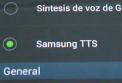
Samsung TTS HD Russian — технология перевода текста в аудиофайл. Может быть в качестве обновления для голосового пакета. TTS расшифровывается как Text To Speech (синтезатор речи), HD — High Definition (высокое качество звука). Данная технология присутствует на многих современных смартфонах, включая и Samsung.
Также приложение Samsung TTS HD Russian может быть в фирменном магазине Samsung Apps.

Samsung TTS HD Russian улучшает качество звука/голоса на S Voice (голосовой помощник).


Модуль преобразования текста в речь остановлен — что за ошибка?
Алгоритм действий при появлении ошибки модуль преобразования текста в речь остановлен:
- необходимо наличие рута; используя приложения Titanium backup необходимо удалить com.samsung.SMT;
- устанавливаем Samsung TTS;
- загружаем необходимый архив голосов;
- голоса закидываем в папку sdcard/.SMT;
- при потребности также загружаем Samsung TTS HD russian из Samsung Apps (из других источников загружать категорически не рекомендуется);
- после всех действий производится перезагрузка;
Второй вариант — это просто установить SVOX. По некоторой информации при использовании SVOX через S Voice могут быть ошибки.
Samsung TTS All languages
3 лучших синтезатора речи для Android по мнению World-X
Синтезатор речи или TTS является программным решением, позволяющим воспроизводить текстовую информацию голосом. Благодаря чему , с тало возможным не визуальн ое взаимодействие с о смартфоном для незрячих пользователей , а также прослушивание книг в электронном формате.
На основе личного опыта, м ы решили состави ть собственный рейтинг лучших синтезаторов речи для Android. И г лавным критерием отбора стало «внятное произношение» русскоязычного текста. А этим может похвастать далеко не всякое приложение!

1. Vocalizer
Пожалуй, один из наиболее качественных синтезаторов речи, который отличает чёткое произношение и высокая детализация речи. В приложении более 50 поддерживаемых языков, в том числе «русский».
Есть возможность выбора из трёх русскоязычных голосов. «Мужской Юрий» — подойдёт для прослушивания художественной литературы. «Женские Милена или Катя» — придутся по вкусу пользователям « Google TalkBack” , хотя читают «девушки» ни чуть не хуже.
Найти приложение можно в “Play Market” по запросу “Голос Vocalizer (русский)”. После его установки требуется выбрать голос по умолчанию. Перед покупкой одного из голосов можно воспользоваться 7-дневным пробным периодом, позволяющим ознакомиться с нюансами звучания синтезатора речи.
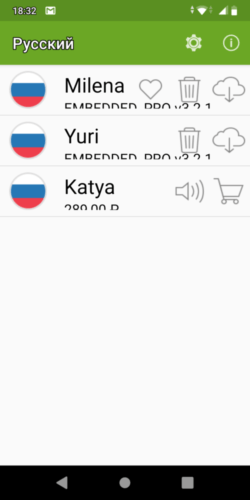
ВКЛЮЧИТЬ ПРЕОБРАЗОВАТЕЛЬ ТЕКСТА В РЕЧЬ ОЗВУЧКУ ТЕКСТА ГОЛОС НА СМАРТФОНЕ ANDROID
2. Google
И звестный по голосовому поиску, синтезатор речи от Google имеет пару несравненных достоинств. Во-первых, приложение совершенно бесплатное. А во-вторых по умолчанию уже предустановленно для большинства современных смартфонов.
Среди русскоязычных голосов есть несколько мужских и женских. Правда, они имеют лишь незначительные отличия по тембру. Хотя синтезатор речи демонстрирует чёткое произношение, ему не хватает в ыразительности, чтобы слушать книги.
Найти приложение можно в « Play Market » по запросу “ Синтезатор речи Google”. После установки зазвучит сетевой голос по умолчанию. Для загрузки полного пакета русскоязычных голосов требуется подключение Wi-Fi.
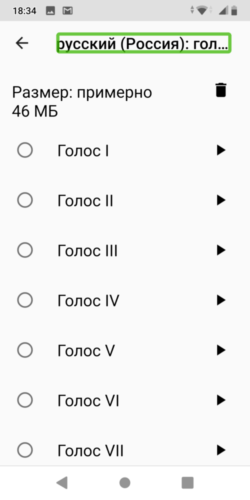
3. RHVoice
А вот синтезатор речи под названием « RHVoice » является разработкой отечественного программиста Ольги Яковлевой. С недавнего времени приложение стало доступно и для смартфонов под управлением Android.
Среди русскоязычных голосов есть знакомые «Александр и Елена», а также появилось ещё пара женских «Анна и Ирина». « RHVoice » отличает чёткость произношения и малый размер. Правда, в ущерб качеству. Отмечается тихая громкость и слабая детализация.
Найти приложение можно по запросу « RHVoice » в поиске « Google Play ». Все голоса доступны бесплатно, а перед установкой можно прослушать демо-записи. В настройках можно указать уровень качества.
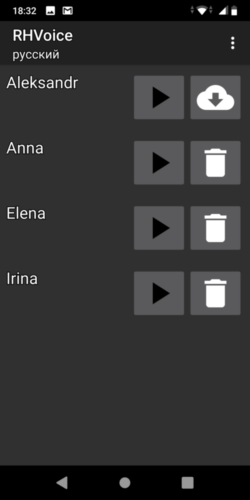
Вместо послесловия
Это были 3 лучших синтезатора речи по мнению сайта “World-X”. Несмотря на их уникальность, каждый из них имеет свои недостатки. Поэтому при выборе рекомендуем полагаться на слух. Благо,любой из голосов можно предварительно прослушать в демо-записи или испытать в течение пробного периода.
990x.top
Простой компьютерный блог для души)
Pico TTS что это за программа на Андроид?

Всем привет. В сегодняшнем выпуске мы поговорим о программе Pico TTS, которую можно встретить на Андроид-девайсе. Итак, что это за программа? Что она делает, для чего она? Все эти вопросы сегодня будут рассмотрены мной, не сомневайтесь. Постараюсь все написать простым человеческим языком
Итак, вот первые данные. Pico TTS это приложение типа синтезатор речи, при помощи этого приложения можно озвучивать текст. Однако есть один мощный косяк, это то, что в Pico TTS нет русского языка. Кстати в альтернативном синтезаторе Google Text-to-Speech русский язык есть!
Кстати TTS расшифровывается как Text To Speech, что в свою очередь переводится как Текст В Речь
Но вообще зачем нужен синтезатор речи? Он позволяет озвучивать текст в приложениях. Вот к примеру синтезатор Google Text-to-Speech может озвучивать текст в гугловском переводчике, в TalkBack, или в каких-то приложениях, которые используют синтез речи. Хм, синтез речи? А звучит то мощно!
Удалить приложение Pico TTS в принципе как бэ можно, однако лучше его заморозить. Потом, если вы убедитесь, что оно вам стопудово не нужно и не пригодиться в будущем, то потом уже можно удалить. Для заморозки и удаления советую приложение Titanium Backup (учтите, что для этого нужны рут-права).
Вот еще читаю, что качество Pico TTS не очень, и что приложение не развивается и присутствует в Андроиде тупо для галочки..
Если вам в принципе нужно отключить преобразование текста в речь, то нужно пойти в настройки > голосовой ввод и вывод > преобразование текста в речь > снять там все галочки
Правда это или нет я не знаю, однако один чел написал сообщение, что он лично удалять Pico TTS не стал. Говорит что на одном телефоне удалил Pico TTS, после чего, какой бы он синтезатор речи не поставил, то ни один не работал. Правда это или бред? Не знаю. Но сообщение такое на андроидном форуме я нашел, решил что стоит и вам эту инфу передать.
Вот нашел картинку, это настройка, где можно выбрать TTS:

Как видите есть даже и Samsung TTS А вот кстати почти такая же картинка, но тут есть SVOX Classic TTS:

То есть синтезаторы могут быть разные, но Pico TTS идет типа как встроенный, а другие можно самостоятельно поставить.
А вот эта картинка, это тоже настройки, но видимо уже на планшете, и тут все почти также:

TTS выбирается в разделе Язык и ввод
Ну вот и все ребята, я вроде все сказал, что такое Pico TTS теперь вы знаете, верно? А значит моя задача успешно выполнена. Напоследок скажу берегите себя и удачи!
Как настроить синтезатор речи Google на Android

В то время как Google фокусируется на Помощнике, владельцы Android не должны забывать о функции синтеза речи (TTS). Она преобразует текст из Ваших приложений для Android, но Вам может потребоваться изменить его, чтобы речь звучала так, как Вы этого хотите.
Изменение синтеза речи легко сделать из меню настроек специальных возможностей Android. Вы можете изменить скорость и тон выбранного Вами голоса, а также используемый голосовой движок.
Синтезатор речи Google — это голосовой движок по умолчанию, который предварительно установлен на большинстве устройств Android. Если на Вашем Android-устройстве он не установлен, Вы можете загрузить приложение Синтезатор речи Google из Google Play Store.
Изменение скорости речи и высоты тона
Android будет использовать настройки по умолчанию для Синтезатора речи Google, но Вам может потребоваться изменить скорость и высоту голоса, чтобы Вам было легче его понять.
Изменение скорости речи и высоты тона TTS требует, чтобы Вы попали в меню настроек специальных возможностей Google. Шаги для этого могут незначительно отличаться, в зависимости от Вашей версии Android и производителя Вашего устройства. В данной статье используется устройство Honor 8 lite, работающее на Android 8.0.
Чтобы открыть меню специальных возможностей Android, перейдите в меню «Настройки» Android. Это можно сделать, проведя пальцем вниз по экрану для доступа к панели уведомлений и нажав значок шестеренки в правом верхнем углу, или запустив приложение «Настройки» в своем списке приложений.

В меню «Настройки» нажмите «Управление», а оттуда «Специальные возможности».


Выберите «Синтез речи».

Отсюда Вы сможете изменить настройки преобразования текста в речь.
Изменение скорости речи
Скорость речи — это скорость, с которой будет говорить синтезатор речи. Если Ваш TTS движок слишком быстрый (или слишком медленный), речь может звучать искаженно или плохо для понимания.
Если Вы выполнили вышеуказанные действия, Вы должны увидеть слайдер под заголовком «Скорость речи» в меню «Синтез речи». Проведите пальцем вправо или влево, чтобы повысить или понизить скорость.

Нажмите кнопку «Прослушать пример», чтобы проверить новый уровень речи.

Изменение высоты тона
Если Вы чувствуете, что тон преобразованного текста в речь слишком высок (или низок), Вы можете изменить это, следуя тому же процессу, что и при изменении скорости речи.
Как и выше, в меню настроек «Синтез речи» отрегулируйте ползунок «Тон» в соответствии с желаемой высотой тона.

Когда Вы будете готовы, нажмите «Прослушать пример», чтобы попробовать новый вариант.

Продолжайте этот процесс, пока Вы не будете довольны настройками скорости речи и высоты тона, или нажмите «Сбросить скорость речи» и/или «Сбросить настройки тона», чтобы вернуться к настройкам TTS по умолчанию.

Выбор голоса синтезатора речи
Вы можете не только изменить тон и скорость своего речевого движка TTS, но и изменить голос. Некоторые языковые пакеты, включенные в стандартный движок Синтезатор речи Google, имеют разные голоса, которые звучат как мужской, так и женский.
Если Вы используете Синтезатор речи Google, нажмите кнопку «i» рядом названием.

В меню «Настройки» нажмите «Установка голосовых данных».

Нажмите на выбранный Вами язык.

Вы увидите различные голоса, перечисленные и пронумерованные, начиная с «Голоса I». Нажмите на каждый, чтобы услышать, как он звучит. Вы должны убедиться, что на Вашем устройстве включен звук.

Выберите голос, который Вас устраивает в качестве Вашего окончательного выбора.

Ваш выбор будет автоматически сохранен, хотя, если Вы выбрали другой язык по умолчанию для Вашего устройства, Вам также придется изменить его.
Переключение языков
Если Вам нужно переключить язык, Вы можете легко сделать это из меню настроек Синтеза речи. Возможно, Вы захотите сделать это, если Вы выбрали язык в Вашем движке TTS, отличный от языка Вашей системы по умолчанию.
Вы должны увидеть опцию «Язык». Нажмите, чтобы открыть меню.

Выберите свой язык из списка, нажав на него.

Сторонние движки синтезатора речи
Если Синтезатор речи Google Вам не подходит, Вы можете установить альтернативные варианты.
Их можно установить из Google Play Store или установить вручную. Примеры движков TTS, которые Вы можете установить, включают Acapela и eSpeak TTS, хотя доступны и другие.
Источник: asus-zenfone.ru
TTS: Acapela, Loquendo, Nuance, SVOX
 22:18 22-12-2012
22:18 22-12-2012  Combrig
Combrig
Релиз подготовлен
Лучшая на маркете система озвучивания текста. — так здесь было написано раньше про SVOX, потому что.. альтернативы практически и не было.
Теперь же, благодаря стараниям толковых ребят с 4pda.ru и Вашего покорного слуги, мы можем выбирать из 4-х систем преобразования текста в речь (TTS = Text To Speech). Все они могут озвучивать текст не только в системных приложениях с подержкой TTS, но также и в сторонних программах, таких как, например, Moon+ Reader Pro , ezPDF Reader Pro , Full Screen Caller ID , Cool Reader и gReader Pro.
Скриншот оставил от SVOX — он тут и был, да и настройки в нем шире. Остальное — по разделам.
Итак, поехали..
Движок (2.05 Мб)
Голос (21.55 Мб)
Устанавливаем движок, НЕ ЗАПУСКАЕМ ЕГО НИКОГДА. голос распаковываем в корень sdcard.
Далее нам потребуется Root Explorer.
С его помощью заходим в /mnt/sdcard/acapelavoices и там у двух файлов — .temporary и logfile.txt изменяем разрешения, снимаем галочку Запись и сохраняем, чтобы в итоге разрешения выглядели как —xr-xr-x
Сразу предупреждаю — движок капризный, хоть я его и лечил лакипатчером, файлы голоса на флешке могут пропадать — так что архив не удаляйте, распакуете еще раз.
Включение — стандартное в настройках телефона, подробности на скриншоте.
Данный релиз был выдернут умельцами 4пда из навигации Sygic Aura 12.
Устанавливаем нужный движок — или оба сразу, голоса распаковываем в корень sdcard.
Включение — стандартное в настройках телефона, подробности на скриншоте.
Если у Вас OS 4.X — попробуйте вот этот универсальный движок (5.45 Mb) для обоих голосов. Я его проверить не смог — не на чем. О результатах пишите в комментариях.
Движок (989 Kb)
Голос (старый) (48.21 Мб)
Голос (НОВЫЙ!) (torrent) (397.25 Мб) — согласен, вес дикий! но качество.. я прям обалдел.. практически идеальный голос..
Данный релиз был выдернут умельцами 4пда из навигации TomTom 1.0.
Устанавливаем движок, голос распаковываем в корень sdcard.
Этот движок не имеет ярлыка в меню приложений.
Включение — стандартное в настройках телефона, подробности на скриншоте.
Оболочка для OS 2.X (961.33 Kb)
Оболочка для OS 4.X (946.53 Kb)
Голоса —
Движок (221.64 Kb)
Голос (14.6 Mb)
Движок (221.67 Kb)
Голос (13.09 Mb)
Устанавливаем сначала оболочку для своей оси, потом нужный движок — или оба сразу, голоса распаковываем в корень sdcard.
Включение — стандартное в настройках телефона, подробности на скриншоте.
За лечение голосов от жадности не забываем благодарить ChelpuS !
Если же голоса все равно будут ругаться на лицензию — патчим ядро и ставим взломанный маркет, все подробности в теме LuckyPatcher-а.
Теперь у нас есть возможность самостоятельно настраивать произношение. Для этого нужно открыть нужный голос, нажать кнопку с карандашом, будет 2 поля: в верхнем — оригинальное слово, в нижнем пишем вручную и слушаем что получилось. Для сохранения результата жмем рядом кнопку с дискетой, подробнее на скрине.
Чтобы поставить правильное ударение в конкретном слове — обычно помогает установка пробела перед той буквой, на которой нужно сделать ударение, а иногда бывает лучше повторить эту букву, это зависит от конкретного случая. Довольно часто приходится делать редукцию типа Я->ЙА, Е->ЙЭ, и т.д. В конечном итоге все делается методом научного тыка
На всякий случай прилагаю готовый самодельный словарь (29.42 Kb), распаковать на флешку с сохранением структуры.
Прежде чем выложить сюда — проверял все сам лично в течении нескольких дней.
Аппарат — HTC Desire S с пустым аккаунтом без единой покупки в маркете.
Рут, патченное ядро и взломанный маркет в наличии.
Прошивка — CyanogenMod 7 (OS 2.3.7)

Все установочные дистрибутивы проверены на вирусы с помощью
Комментарии об ошибках от пользователей с незаполненным профилем, либо без указания модели телефона и версии прошивки, будут безжалостно удаляться!
Источник: dimonvideo.ru
Svox или как заставить ваш смартфон на платформе Android говорить бесплатно

Я встретил проблемы при попытке пропатчить голоса Svox и избавить их от проверки лицензии, но хотя удача в самом экстремальном режиме составляла 70%, программа всё-равно пыталась проверить лицензию. В этой статье я расскажу как можно абсолютно бесплатно установить Svox и голоса к нему. В этой статье будет описана установка полной версии Svox (это не Trial версия работающая две недели после установки). Если сомневаетесь устанавливать Svox или нет, то можно скачать и послушать примеры голосов «Катя» и «Юра» прямо на сайте в файлах после статьи.
Подписывайтесь на наш Телеграм
Для начала нужно установить Svox classic tts (движок) для вашей версии Android (v3.1.4 для Android 2.0+ и v3.1.5 для Android 4.0+). Далее нужно скачать кеш для «Катя» или «Юра» (Google Диск, Яндекс.Диск, Облако mail.ru: «Катя», «Юра»). Скачанный архив нужно распаковать на флешку (mnt/sdcard или sdcard2). Кеш был улучшен с целью улучшения постановки ударений в словах.
Если у вас уже был кеш скачанный приложением-голосом, то его нужно удалить и заменить. Потом нужно скачать собственно сам голос Юры или Кати (Катя звучит лучше). Устанавливаем, включаем интернет на смартфоне (для проверки установки) и запускаем голос. Приложение проверяет доступ в интернет и наличие кеша. Проверка лицензии должна пройти спокойно.
Если же у вас есть проблема с голосом, то нужно Установить Lucky Patcher и пропатчить ядро, после чего нужно установить взломанный Маркет с помощью Lucky Patcher. После установки голоса нужно зайти в Настройки-Язык и ввод-Вывод функции в речь поставить галку на SVOX Classic TTS:
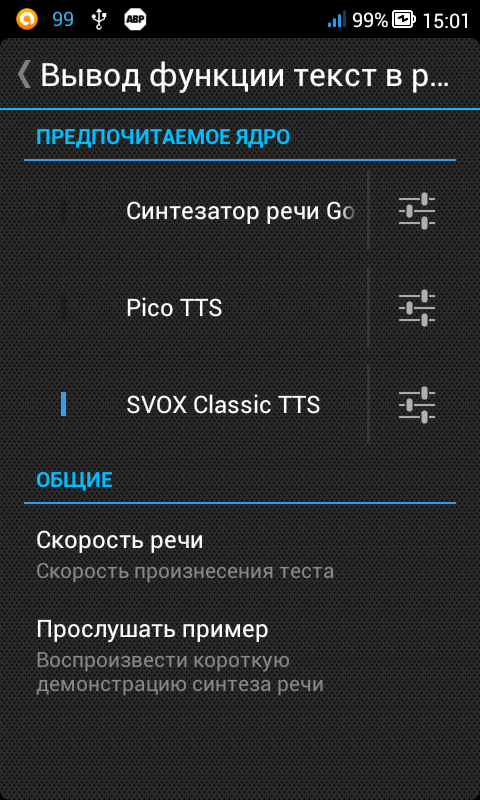
Можно также прослушать пример. После этого открываем установленное приложение-голос и нажимаем кнопку воспроизведения введённого текста (текст в поле ввода можно изменить):
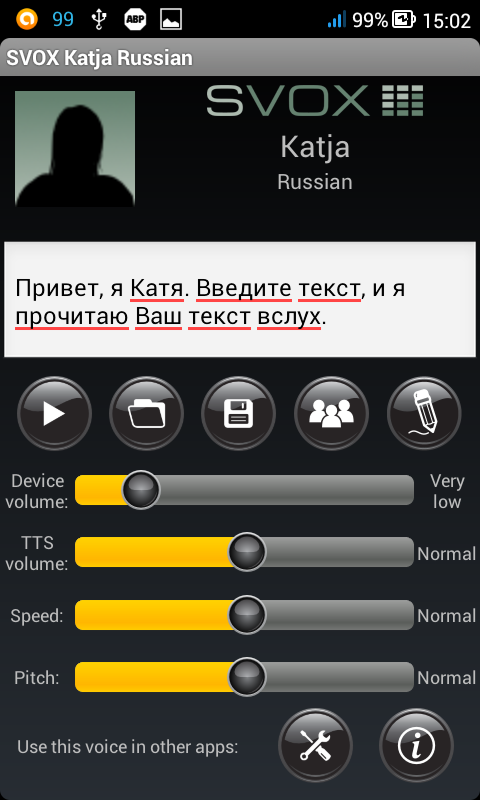
Если всё заработало, то вы всё сделали правильно!
У меня всё заработало с первого раза и не понадобилось устанавливать патчер. Не на всех прошивках есть возможность скрыть уведомления от конкретного приложения. Иногда (у меня примерно раз в неделю) будет появляться такое уведомление:
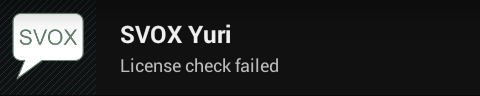
Что бы на время его убрать нужно зайти в Меню-Настройки-Приложения-зайти в два приложения Svox и стереть данные, не стирая кеш.
Если вы хотите, что бы смартфон читал вам текст (книги), то я советую установить FBReader и плагин для работы TTS к нему. FBReader стабильнее Cool Reader и может без перебоев читать при выключенном экране. Теперь вы можете пользоваться Svox неограниченное время без подключения к интернету (подключение к интернету нужно только при первом запуске). Чтение улучшено.
Источник: trashbox.ru
Что такое tts в андроиде

Всем привет. В сегодняшнем выпуске мы поговорим о программе Pico TTS, которую можно встретить на Андроид-девайсе. Итак, что это за программа? Что она делает, для чего она? Все эти вопросы сегодня будут рассмотрены мной, не сомневайтесь. Постараюсь все написать простым человеческим языком =)
Итак, вот первые данные. Pico TTS это приложение типа синтезатор речи, при помощи этого приложения можно озвучивать текст. Однако есть один мощный косяк, это то, что в Pico TTS нет русского языка. Кстати в альтернативном синтезаторе Google Text-to-Speech русский язык есть!
Кстати TTS расшифровывается как Text To Speech, что в свою очередь переводится как Текст В Речь =)
Но вообще зачем нужен синтезатор речи? Он позволяет озвучивать текст в приложениях. Вот к примеру синтезатор Google Text-to-Speech может озвучивать текст в гугловском переводчике, в TalkBack, или в каких-то приложениях, которые используют синтез речи. Хм, синтез речи? А звучит то мощно!
Удалить приложение Pico TTS в принципе как бэ можно, однако лучше его заморозить. Потом, если вы убедитесь, что оно вам стопудово не нужно и не пригодиться в будущем, то потом уже можно удалить. Для заморозки и удаления советую приложение Titanium Backup (учтите, что для этого нужны рут-права).
Вот еще читаю, что качество Pico TTS не очень, и что приложение не развивается и присутствует в Андроиде тупо для галочки.. =(
Если вам в принципе нужно отключить преобразование текста в речь, то нужно пойти в настройки > голосовой ввод и вывод > преобразование текста в речь > снять там все галочки =)
Правда это или нет я не знаю, однако один чел написал сообщение, что он лично удалять Pico TTS не стал. Говорит что на одном телефоне удалил Pico TTS, после чего, какой бы он синтезатор речи не поставил, то ни один не работал. Правда это или бред? Не знаю. Но сообщение такое на андроидном форуме я нашел, решил что стоит и вам эту инфу передать.
Вот нашел картинку, это настройка, где можно выбрать TTS:

Как видите есть даже и Samsung TTS =) А вот кстати почти такая же картинка, но тут есть SVOX Classic TTS:

То есть синтезаторы могут быть разные, но Pico TTS идет типа как встроенный, а другие можно самостоятельно поставить.
А вот эта картинка, это тоже настройки, но видимо уже на планшете, и тут все почти также:

TTS выбирается в разделе Язык и ввод =)
Ну вот и все ребята, я вроде все сказал, что такое Pico TTS теперь вы знаете, верно? А значит моя задача успешно выполнена. Напоследок скажу берегите себя и удачи!
Для незрячих и слабовидящих пользователей устройств на системе Android основным источником информации о происходящем на экране является синтезатор речи. До тех пор, пока поддержка тактильных дисплеев не будет окончательно разработана и отлажена, TTS (text to speech) имеет большое значение для пользователей с особыми потребностями.
Выбор русскоязычного синтезатора речи
Для ОС Android выпущено много синтезаторов речи, однако поддержка русского языка обеспечена далеко не у всех. Основная проблема – многоязычные тексты, с которыми некоторым голосовым движкам трудно справиться. Рассмотрим основные TTS системы.
Acapela TTS Voices
Один из самых популярных мультиязычных синтезаторов речи от Acapela Group доступен и для Android. Для синтезированных голосов характерно высокое качество речи и хорошая стабильность работы.
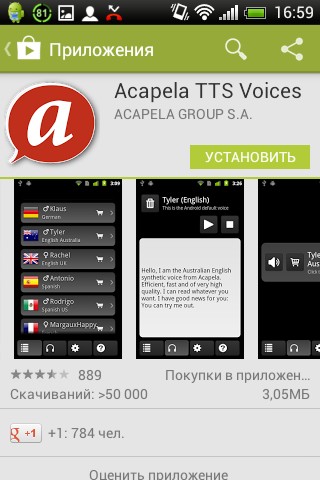
Движок Acapela TTS Voices можно без проблем найти и установить из Play Market. Программа бесплатная, но после ее первого запуска будет предложено купить и установить русский голос «Alyona» стоимостью 3,99 €.
SVOX Classic TTS
На втором месте среди коммерческих движков стоит SVOX Classic TTS. Синтезированная речь неплохого качества, но программа иногда не распознает заглавные латинские буквы. Также возникают вопросы в чтении цифр.
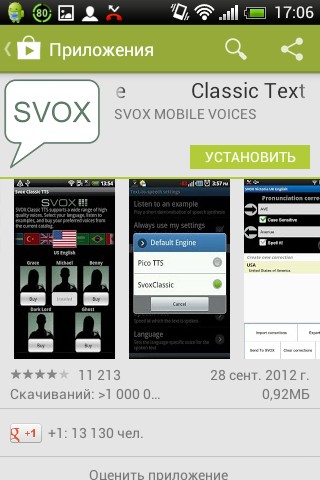
На Play Market есть бесплатная триальная версия русского голоса, которую можно свободно загрузить и протестировать в течение 2 недель.
eSpeak
Благодаря группе Eyes-Free Project на ОС Android, начиная с версии 1.6, был портирован кроссплатформенный Open-Source синтезатор eSpeak, поддерживающий русский язык. По сравнению с коммерческими программами, скорость и качество речи не сильно велики, но вполне приемлемы.
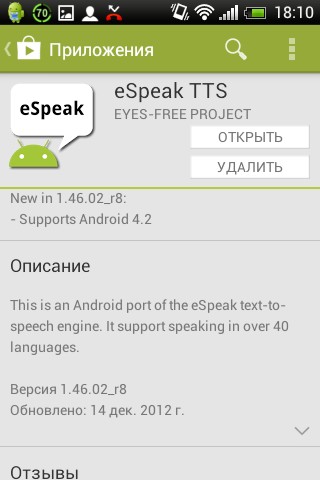
Первоначальная настройка
Установив TTS, нужно произвести его первоначальные настройки. Идем в такой последовательности:

Далее выбираем движок по умолчанию и выставляем желаемую скорость произношения. Запускаем приложение, проверяем чтение образца текста в боксе. С помощью ползунков выставляем дополнительные опции.
Использование экранного диктора
Для Android версии 3.2 и выше разработчиками Google выпущена утилита TalkBack , по функционалу напоминающая «Экранный диктор» для Windows. Начиная с Android Jelly Bean, приложение переустанавливается в систему и активируется из «Настройки» – «Специальные возможности». Для запуска следует передвинуть ползунок в положение «On».
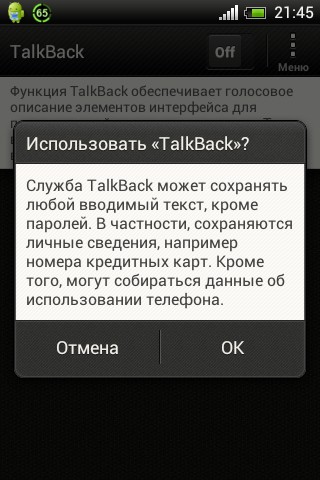
Функции программы TalkBack:
- Перечисление элементов на мониторе с одновременным их описанием;
- Голосовые уведомления о происходящих событиях;
- Уведомление о звонках и SMS-сообщениях;
- Аудио и вибрационный отклик от устройства.
В своей работе утилита использует интерфейс TTS, установленный в системе по умолчанию. И хотя TalkBack уже относится к системным программам, она все же имеет один недостаток – для первоначальной активации нужен визуальный контроль, поэтому позаботьтесь о присутствии друга или члена семьи при первом знакомстве с приложением!
Управление Android-устройством с помощью TalkBack
Для девайсов с Android 4.0 и старше возможно управление с помощью прослушивания элементов экрана, которые находятся непосредственно под пальцем при его движении. Для этого в настройках TalkBack следует включить опцию «Изучение касанием».

После включения запустится демонстрационный ролик в двух частях, позволяющий обучиться:
- Управлению девайсом с помощью ощупывания и последующего выбора элемента экрана.
- Основным приемам скроллинга списков.
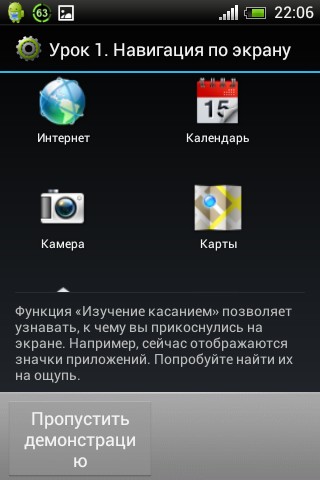
После обучения управление Android-устройством на ощупь обычно не вызывает затруднений:
- Для выбора и активации элемента под пальцем необходимо оторвать палец от экрана и коснуться еще раз;
- Для выбора элемента без предварительного ощупывания необходимо быстро дотронуться его дважды;
- Скроллинг делается двумя пальцами без отрыва их от экрана;
- При скроллинге раздается звук разной тональности, сигнализирующий о текущем положении в списке.
Подытоживая можно отметить: при правильно выбранной начальной настройке системы работа с устройствами под ОС Android для слабовидящих или слепых пользователей не сильно отличается от работы в стандартном режиме.
Приложения-синтезаторы речи – удобные и надежные помощники для Андроид пользователей. С их помощью можно «озвучить» приложения на самые популярные языки мира, настроить тембр голоса и другие важные параметры, а также учить языки, прослушивать звучание разных слов. Большинство TTS приложений для Android доступны бесплатно, однако за установку отдельных голосов и функций нужно доплатить. Мы подобрали для вас наиболее удобные синтезаторы речи, скачать которые можно на нашем сайте.
Синтез речи от Google
| Инструменты |
| 4,1 |
| 1 000 000 000–5 000 000 000 |
| Google LLC |
| есть |
| 1 107 289 |
| 3.14.9 |
| 14.7 MB |

Наиболее популярная и доступная TTS-утилита, совместимая со многими Андроид-девайсами. С помощью программы вы можете озвучивать текст на экране, а также выполнять ряд важных функций:
- Озвучивать книги приложения Google Play Книги.
- Переводить и озвучивать слова из Google Переводчика.
- Включать голосовые подсказки при помощи сервиса TalkBack.
Активировать приложение Синтез речи от Google можно прямо на своем девайсе. Для этого откройте пункт меню «Настройки», где зайдите в подраздел «Язык и методы ввода», а там – «Синтез речи». Выберите систему синтеза речи от Google, после чего приложение активируется автоматически.
Программа поддерживает более 40 языков, среди которых английский, русский, французский, немецкий, японский, испанский, датский, хинди и много других. В последней версии утилиты добавлено 3 новые языка – румынский, эстонский и словацкий, а также улучшено качество голоса в целом.
Acapela TTS Voices
| Связь |
| 3,5 |
| 100 000–500 000 |
| Acapela Group S.A. |
| нет |
| 3 883 |
| 6.0.0.2 |
| 9.3 MB |

Еще один качественный синтезатор речи на Андроид, который доступен на нашем портале. Программа является условно бесплатной, при этом перед тем, как купить приложение, вы можете прослушать демо-версии мужских и женских голосов в режиме онлайн. Утилита позволяет покупать и устанавливать программы с голосом высокого качества, такие как Google TalkBack, переводчики приложений для чтения книг и озвучивания новостей.
Для выбора и установки голоса в приложении войдите в меню, после чего нажмите на голос и удерживайте несколько секунд. Возле выбранного голоса появится значок желтой звезды, и он будет установлен по умолчанию. Теперь вы можете использовать эту программу с вашей любимой читалкой книг.
Приложение Acapela TTS Voices можно активировать следующими действиями.
- Загрузите сервис на нашем сайте или портале Google Play.
- После установки приложения кликните на иконку программы. Убедитесь в наличии Интернет-соединения.
- Ознакомьтесь со списком голосов, которые загружены с сервера.
- Нажмите на меню напротив каждого голоса, где можно прослушать собственный текст или сразу перейти к покупке.
- После покупки и оплаты голос будет загружен, и вы сможете пользоваться им в любое время.
Приложение Acapela TTS Voices совместимо с ОС Android 2.2 и более поздними версиями.
Источник: bigital.ru